M5Stack FACESにサンプルゲームを書き込んで遊んでみる
もう数ヶ月前になりますが、GameBoyっぽい見た目の M5Stack FACES を入手してそのまま放置されていたので、今回は少し触ってみたいと思います。
ネット上では、デフォルトでマリオ(っぽいもの)がインストールされていると言う情報が溢れてますが…
私が購入した(SWITCH SCENCE経由の)物には入っていませんでした。遊んでみたかったのに残念です。
今後、色々と弄っていくつもりですが、今回はサンプルゲームをプレイすることをゴールにします。
では、早速いってみましょう。
と言っても、基本的に、公式のM5Coreクイックスタート(Mac)の手順通りに進めるだけです。
なので、詳細は公式サイトを参照ください。ここでは、ポイントだけ羅列して行きます。
また、私はメイン環境がMacですなので、Macでの手順ですが、Windowsの場合は M5Coreクイックスタート(Win) を参考にして下さい。
基本的には、USBドライバの部分が異なるだけだと思います。
Arduino IDEのインストール
M5Stackは"ESP32″が搭載されているデバイスで、Arduino IDEで開発できます。
なので、まずは、開発用ツールのArduino IDEをインストールします。
もし、すでにArduinoを使った開発をしている場合は、インストール済みと思います。
ダウンロード
Arduino IDEのダウンロードサイトへ行き、Mac版をダウンロードします。
サイトのトップから少し下にスクロールしたところにある。『Mac OS X』をクリック。続いて、『JUST DOWNLOAD』をクリックをすると、ダウンロードが始まります。
インストール
Arduino IDEは特にインストール手順がありません。ダウンロードしたファイルが直接実行ファイルになります。
ただ、標準では"Downloads"ディレクトリにダウンロードされていると思いますので、
“Applications"に移動させる等することをお勧めします。
私は、"Applications"ディレクトリ直下に移動させました。
USBドライバのインストール
次にUSBドライバをインストールして、M5Stackを認識させます。
ダウンロード
公式サイトに置いてあるファイルをダウンロードします。
インストール
手順通りに、インストールを進めましょう。
途中で、"拡張機能がブロックされました" と出てくる場合は、"セキュリティ" 環境設定を開き、ソフトウェアを許可します。(公式ドキュメントの最後にある Note を参照)
デバイスの認識確認
M5Stackを付属のケーブルで接続していれば、"/dev/tty.SLAB_USBtoUART"が認識されます。
確認はターミナルで “ls /dev/tty*" コマンドを実行するか、
Arduino IDEのメニューにある、「ツール」→「シリアルポート」で行えます。
Arduino IDE 設定
最後にArduino IDEでM5Stackの設定を追加です。
ボードマネージャーにESP32を追加
Arduino IDEでESP32を制御できるようにするため、ボードマネージャにESP32を追加します。(詳細は公式サイト参照)
M5Stackライブラリを追加
続いて、M5Stack関連ライブラリをArduino IDEへ追加します。(詳細は公式サイト参照)
ボード設定
Arduino IDEのメニューから、「ツール」内の『Board』に"M5Stack-Core-ESP32″を、『シリアルポート』に"/dev/cu.SLAB_USBtoUART"を設定します。
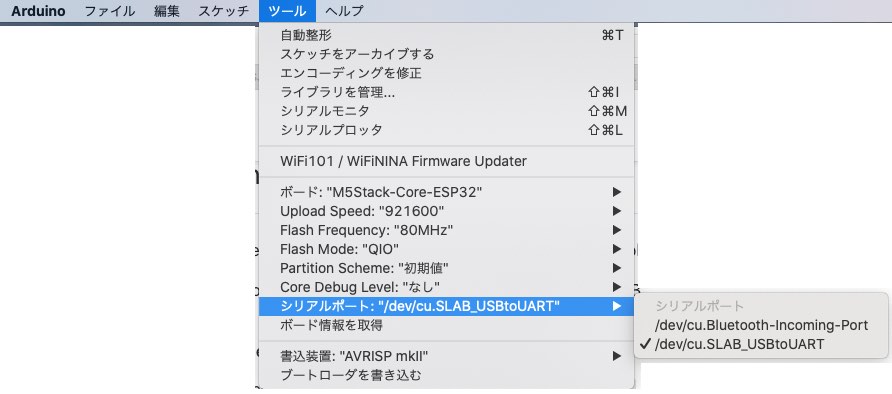
サンプルゲーム『フラッピーバード』
ここまでで一通りの設定は完了です。
それでは早速サンプルゲームを書き込みましょう。
スケッチ例から開く
Arduino IDEのメニューから「ファイル」→「スケッチ例」→「M5Stack」→「Games」→「FlappyBird」と選びます。
すると、FlappyBirdのスケッチ(プロジェクト)が開きます。
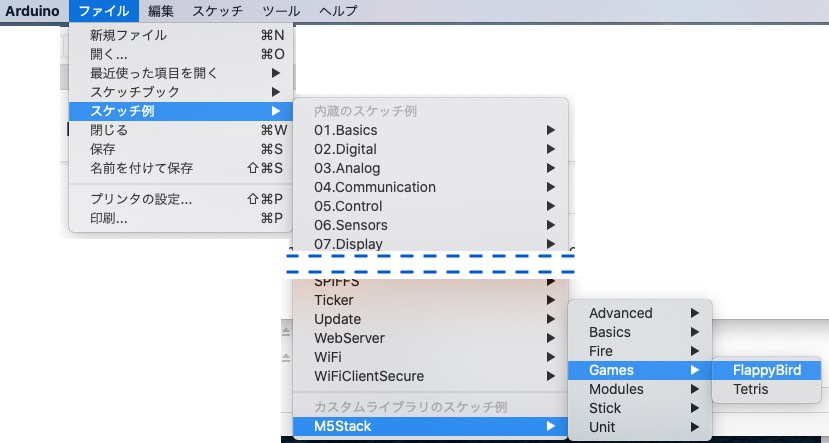
ビルド・書き込み
それでは、実際にM5Stackへ書き込みます。
FlappyBirdのスケッチの左上に"⇨"のアイコンがあるので、それをクリック。
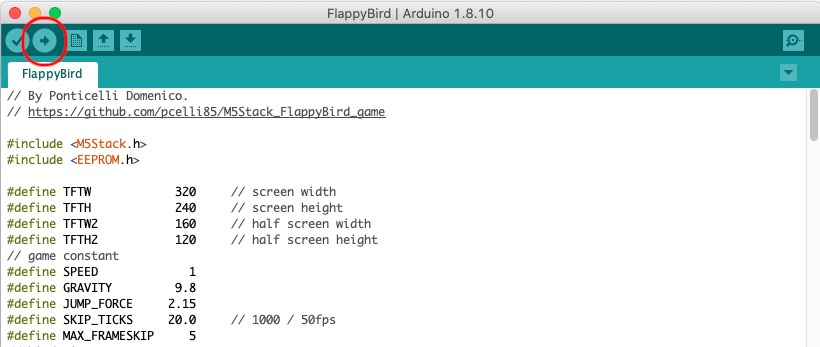
しばらくすると、ウィンドウ下部のメッセージが"ボードへの書き込みが完了しました。"に変わります。

これで、書き込み完了です。
レッツプレイ
早速、遊びましょう。
操作方法は、3つ並んでいるボタンの真ん中を上手く押して、自動落下する鳥(?)を上昇させるだけです。
…何度かやってみましたが、なかなかに難しいです。
もう1つのサンプルゲーム。おなじみの『テトリス』
スケッチ例には、おなじみの落ちゲー『テトリス』あります。
折角なので、遊んでみましょう。
Arduino IDEのメニューから「ファイル」→「スケッチ例」→「M5Stack」→「Games」→「Tetris」と選びます。
あとは、FlappyBirdの時と同じ様に、左上の"⇨"をクリックして、ビルド&書き込みをするだけ。
これでテトリスが遊べます。
操作方法は3つ並んでいるボタンの左で左移動、真中で右移動、右で回転です。
まとめ
これで、サンプルのコードをビルド&書き込みさせて遊ぶことができる様になりました。
それほど難しい作業はなかったと思います。
今回は、プログラムの修正をすることも無かったので、プログラムやデバイスの初心者でも楽に対応できるのではないでしょうか?
FACESはどこ行った?
さて、これで一応、ゲームで遊べる様になったのですが…
私が購入したFACESのゲームボーイ風のボタンは全く活かされていません。
むしろ、普通にM5StackBasicでやれる事です。
このままでは、わざわざ値段が高いFACESを買った意味が…
次回予告
と言う訳で、次回はFACESに付いているゲームボーイ風のボタンで操作できる様にします。
ついでに、テトリスの操作に手動落下や逆回転も追加しちゃいましょうかね?
なので、次回は少しプログラムを弄ってみたいと思います。
それにしても、デフォルトでインストールされているらしい”マリオ ”ゲームのソースは公開されてないんでしょうか?
色々探したけど、見つからなかったんですよね。
代わりに有志で作られた"パックマン"は見つかったんですが…
…それでは、また次回。






ディスカッション
コメント一覧
まだ、コメントがありません